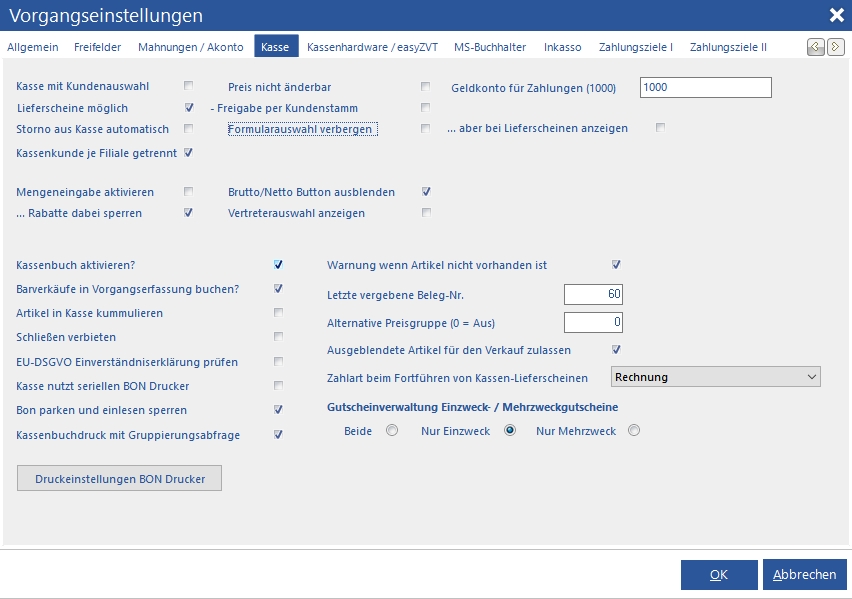Kasse
Kasse mit Kundenauswahl
Beim Start des Kassenmoduls wird standardmäßig der Kunde <KASSE> ausgewählt. Wenn Sie neben diesem Kunden auch andere Kunden in der Kasse bedienen möchten, setzen Sie diesen Schalter. Ihnen steht dann ein Button „…“ zur Verfügung oder Sie drücken die Taste F2 um in die Kundenauswahl zu gelangen.
Lieferscheine möglich
Wenn Sie in der Kasse neben Barverkäufen (Rechnung) auch Lieferscheine ermöglichen wollen, setzen Sie diesen Schalter. Ihnen stehen dann 2 weitere Buttons in der Funktionsleiste Rechts (ganz unten) zur Verfügung. Mit diesen können Sie zwischen Rechnung und Lieferschein wechseln.
- Freigabe per Kundenstamm
Mit diesem Schalter legen Sie fest, dass nur bei Kunden, bei denen eine Lieferscheinfreigabe erteilt wurde, einen Lieferschein aus der Kasse bekommen können.
Storno aus Kasse automatisch
Wenn sie diesen Schalter setzen, wird nach der Auswahl einer Rechnung der Storno automatisch ohne weitere Nachfrage verbucht.
Kassenkunde je Filiale getrennt
Wenn Sie die Filiallösung aktiviert haben, wird für jede Kasse einer Filiale ein Kassenkunde angelegt. Standardmäßig wird der Kunde mit dem Suchbegriff „<Kasse>“ so auch bei der Filiallösung. Allerdings wird beim Kunden die Filiale hinterlegt. Den Kunden für jede Filiale müssen Sie nicht von Hand anlegen, er wird beim Aufruf der Kasse automatisch angelegt wenn noch nicht vorhanden.
Mengeneingabe aktivieren
Aktivieren Sie die Mengeneingabe, wird nach jedem Erfassen einer Position ein Dialog zur Eingabe der Positionsmenge eingeblendet.
Rabatte dabei sperren
Ist die Mengeneingabe aktiviert und möchten Sie Positionsrabatte unterbinden, setzen Sie diesen Schalter.
Kassenbuch aktivieren
Als Anwender des Kassenmoduls müssen Sie in Deutschland diesen Schalter setzen. Dadurch wird pro Filiale ein eigenes Kassenbuch geführt. Denken Sie daran, täglich einen Kassenabschluss durchzuführen.
Barverkäufe in Vorgangserfassung buchen
Ab dem 30.09.2020 obsolet.
Artikel in Kasse kumulieren
Erfassen Sie mehrfach den gleichen Artikel, kann mit diesem Schalter erzwungen werden, dass sich die Menge des Artikels erhöht und nicht jeder Artikel einzeln erfasst wird.
Schließen verbieten
Wird die Kasse geöffnet, ist ein anschließendes schließen unterbunden. Die Kasse kann nur noch durch das Beenden des Programms verlassen werden.
EU-DSGVO Einverständniserklärung prüfen
In den Kundenstammdaten auf der Seite der Postanschrift, können Sie festlegen, ob von einem Kunden eine DSGVO Einverständniserklärung vorliegt. Wenn Sie Kunden in der Kasse auswählen, kann Venalis prüfen, ob diese Einverständniserklärung vorliegt. Ist dies nicht der Fall, erhalten Sie eine Meldung. Wollen Sie keine Prüfung, können Sie dies hier abschalten.
Kasse nutzt seriellen BON Drucker
Wenn Sie einen Kassendrucker an Ihre „serielle Schnittstelle“ angeschlossen haben, z.B. EPSON TM120, dann aktivieren Sie diesen mit diesem Schalter.
Bon parken und einlesen sperren
Im Kassenmodul können Anwender einen Vorgang parken und zu einem späteren Zeitpunkt wieder aufrufen und weiter bearbeiten. Möchten Sie dies nicht zulassen, aktivieren Sie diesen Schalter.
Kassenbuchdruck mit Gruppierungsabfrage
Möchten Sie eine Gruppierung im Kassenbuchdruck, können Sie dies hier aktivieren. Im Ausdruck werden dann die Zahlarten gruppiert ausgegeben.
Preis nicht änderbar
Wenn Sie Änderungen an den Verkaufspreisen im Kassenmodul unterbinden möchten, können Sie dies mit dieser Einstellung festlegen.
Geldkonto für Zahlungen
Damit Zahlungen aus der Kasse auf das korrekte Geld-Konto gebucht werden (Export an DATEV etc.), stellen Sie hier das Konto ein. Bei SKR03 ist dies z.B. das Konto 1000.
Formularauswahl verbergen
Um den Kassenbeleg anzupassen, müssen Sie in der Kasse einen Vorgang anlegen. Es erscheint nach der Zahlung der Druckdialog, in dem Sie den Standardbeleg verändern können. Nachdem Ihr Formular Ihren Vorstellungen entspricht, können Sie mit diesem Schalter den Dialog abschalten. Venalis wählt dann automatisch das voreingestellte Standardformular.
... aber bei Lieferscheinen anzeigen
Soll der Dialog dennoch aber nur bei Lieferscheinen angezeigt werden, setzen Sie hier einen Haken in das Optionsfeld.
Brutto / Netto Button ausblenden
Je nach Kundeneinstellung fakturiert Venalis in der Kasse Brutto (Standard) oder Netto. Via Button kann ein Anwender diese Einstellung überschreiben. Wollen Sie dies nicht zulassen, aktivieren Sie diesen Schalter.
Vertreterauswahl anzeigen
Bei jedem Kunden kann optional ein Vertreter hinterlegt werden der automatisch einem Vorgang zugewiesen wird. Dies lässt sich dadurch überschreiben, indem Sie die vertreterauswahl mit diesem Schalter aktivieren. Ein Anwender kann dann einen beliebigen Vertreter auswählen.
Warnung wenn Artikel nicht vorhanden ist
Wird ein Artikel per Scan oder manueller Eingabe gesucht und nicht gefunden, kann Venalis bei aktiviertem Schalter eine Warnmeldung ausgeben.
Letzte vergebene Beleg-Nr.
Die letzte vergebene Belegnummer für manuelle Buchungen im Kassenbuch.
Alternative Preisgruppe
Verwenden Sie für den Kunden <KASSE> beispielsweise die Preisgruppe 1, können Sie hier eine weitere Preisgruppe angeben die Sie im Kassenmodul per Button wechseln können. Benötigen Sie diese Funktion nicht, können Sie dies durch Eingabe einer 0 deaktivieren.
Ausgeblendete Artikel für den Verkauf zulassen
Wenn Sie im Artikelstamm Artikel ausblenden, werden diese in der Artikelliste nicht mehr angezeigt. Wollen Sie diese dennoch in der Kasse anbieten, können Sie dies mit diesem Schalter zulassen.
Zahlart beim Fortführen von Kassen-Lieferscheinen
Erfassen Sie im Kassenmodul auch Lieferscheine, können Sie hier festlegen, welche Zahlart beim Fortführen verwendet werden soll. Dies ist insbesondere deshalb erforderlich, weil die Zahlart „Barverkauf“ bei Rechnungen in der herkömmlichen Vorgangserfassung ab dem 01.10.2020 nicht mehr erstellt werden können. Barverkäufe können dann nur noch im Kassenmodul erstellt werden.
Druckeinstellungen BON-Drucker
Setzen Sie einen seriellen Drucker ein, können Sie mit diesem Button den Dialog zur Anpassung der Drucksequenzen aufrufen.
Gutscheinverwaltung Einzweck / Mehrzweck (ab V10)
Ab Version 10 können Sie mit dieser Einstellung festlegen, ob Sie ausschließlich Einzweck oder Mehrzweck Gutscheine verkaufen. Variiert dies bei Ihnen, setzen Sie den Schalter auf „Beide“ und Sie können beim Verkauf oder Bearbeiten eines Gutscheins weiterhin eine Auswahl treffen, ansonsten ist die hier getroffene Vorauswahl aktiv und die Auswahlbox beim Verkauf deaktiviert.